Een andere beschrijving van alle tools vindt u hier.
modi
Clusters toevoegen: Klik op de LMB om een cluster (UV eilanden) rechtstreeks op een polygoonvlak toe te voegen. Als u nogmaals op hetzelfde gezicht klikt, wordt het verwijderd. Met deze tool kunt u een naad “markeren” zonder deze als één te markeren, waardoor een heel UV eiland in delen kan worden opgesplitst zonder ze daadwerkelijk te splitsen.
Naden markeren: Wanneer u klaar bent om uw mesh uit te pakken om een UV kaart te maken, moet u uw naden selecteren. Dat is waar deze tool om de hoek komt kijken. U kunt randen selecteren met de LMB, randlussen met SHIFT+LMB en deselecteren met CTRL+LMB.
Randlussen: deze tool is niet anders dan SHIFT+LMB ingedrukt te houden met de tool “Naden markeren”. Het verschil is dat u de SHIFT-toets niet ingedrukt hoeft te houden om de gewenste randlussen te selecteren. Gebruik LMB om randlussen zoals textuurnaden te markeren, of maak de markering ongedaan met CTRL+LMB.
UV pad: maakt de selectie van hoekpunten mogelijk die door 3DCoat worden geïnterpreteerd om het pad te bieden voor een verbonden reeks randen die zijn gemarkeerd als uitpaknaden. Leg een pad langs het kortste pad (onder bepaalde criteria) tussen verschillende punten. Klik om punten toe te voegen of lijnen te splitsen, gebruik RMB of dubbelklik om punten te verwijderen. Druk op ENTER om naden te markeren en op CTRL ENTER om naden te verwijderen. Gebruik verschillende criteria om de padstroom aan te passen.
Join Clusters: Beweeg de naad tussen de clusters en klik om de hele naad te verwijderen en clusters samen te voegen.
Als de gemarkeerde naden rood zijn, hebben de resulterende samenvattingseilanden zelfkruisingen of te grote vierkante prullenbak. Als het groen is, heeft het samenvattingseiland geen zelfkruisingen en is vierkant afval niet meer dan 1/2.
Geselecteerd
Op het bovenste paneel kunt u selectietypes kiezen:
Vertices, Edges, Faces, Islands, Brush en Tweak.

Selecteer hoekpunten, randen of vlakken (afhankelijk van het door u gekozen type) met LMB. Als u LMB ingedrukt houdt en met de muis sleept, kunt u meerdere hoekpunten/randen/vlakken selecteren. Gebruik SHIFT om een item aan de selectie toe te voegen en gebruik CTRL om een item uit de selectie te verwijderen.
Afhankelijk van het selectietype kunnen bewerkingen in het blok Geselecteerd veranderen.
Eilanden
Wissen: Wist de selectie.
Omkeren: keert de selectie om.
Rotate CW: Dit zal het geselecteerde eiland met de klok mee roteren.
Rotate CCW: Dit zal het geselecteerde eiland tegen de klok in draaien.
Flip U: hiermee wordt de U van de UV kaart omgedraaid.
Flip V: hiermee wordt de V van de UV kaart omgedraaid.
Relax: past lichte vereffening toe op het geselecteerde cluster (of eiland) om uitrekken of knijpen te verlichten.
Doek Relax: Ontspan UV eilanden zodat tegenover elkaar liggende randen op naden bijna dezelfde lengte krijgen en dezelfde relatie tussen randlengte in de ruimte en randlengte in UV ruimte. Dit kan handig zijn voor het maken van echte dingen – stoffen en zacht speelgoed.
Naar ABF: de nieuwere, meer geavanceerde vorm van uitpakken die het meest geschikt is voor organische mazen.
Om Globally Uniform (UV) uit te vouwen: Pak geselecteerde eilanden uit met 3DCoat’s gepatenteerde Globally Uniform UV uitpakmethode.
Naar LSCM: de oudere, meer traditionele vorm van uitpakken, die mogelijk meer compatibel is met externe 3D-toepassingen.
Naar vlak: Gebruikt vlakke projectie voor het uitpakken van geselecteerde UV eilanden.
Strippen: Deze methode is bedoeld om de streep polygonen uit te rollen tot een rechte lijn.
Verbergen: Verberg geselecteerde gezichten.
Inv. Verborgen:
Zichtbaar maken: Verborgen gezichten omkeren.
Alles zichtbaar maken: Maak alle verborgen gezichten zichtbaar.
HD Expand: breid het verborgen gebied uit.
HD-contract: contracteer verborgen gebied.
Kopieer UV: Kopieer eiland naar klembord (gebruik CTRL+C). U kunt een ander eiland selecteren en daar plakken. Op deze manier leg je precies het ene eiland boven het andere.
Plakken UV: Plak het UV eiland dat eerder is gekopieerd. U moet één eiland selecteren, op CTRL+C drukken, vervolgens een ander eiland selecteren met dezelfde topologie en op CTRL+V drukken. Op deze manier leg je precies het eerste eiland over het tweede.
Randen
In de Edges-selectiemodus zijn er enkele hulpmiddelen.
Dit zijn: Op lijn, Op gelijke afstand, Horizontaal en Verticaal.
Opmerking: u kunt een randlus selecteren door op de rand te dubbelklikken, of u kunt gewoon een Edgeloop-commando gebruiken in het geselecteerde blok. Met het commando Randen kunt u randringen selecteren.
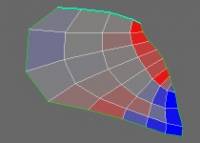
To line commando plaatst alle geselecteerde randen langs de lijn.
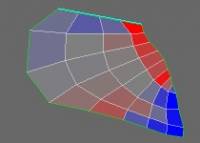
De equidistante opdracht plaatst alle geselecteerde randen langs de lijn en stelt een gelijke afstand tussen de punten in.
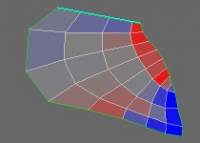
Het horizontale commando plaatst alle geselecteerde randen horizontaal.
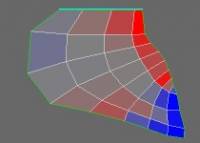
Het verticale commando zet alle geselecteerde randen verticaal.
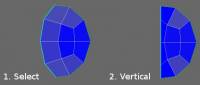
Wissen: Wist de selectie.
Omkeren: keert de selectie om.
Rotate CW: Dit zal het geselecteerde eiland met de klok mee roteren.
Rotate CCW: Dit zal het geselecteerde eiland tegen de klok in draaien.
Flip U: hiermee wordt de U van de UV kaart omgedraaid.
Flip V: hiermee wordt de V van de UV kaart omgedraaid.
Naar lijn: Plaats geselecteerde randen langs de lijn.
Op gelijke afstand: Plaats geselecteerde randen langs de lijn en stel een gelijke afstand tussen de punten in.
Horizontaal: Zet randen langs de horizontale lijnen.
Verticaal: Zet randen langs de verticale lijn.
Randlus: Selecteer randlus (in UV voorbeeldvenster).
Randring: Selecteer de randring (in het UV voorbeeldvenster).
Naden instellen: markeert geselecteerde randen als naden.
Del. Naden: verwijder naden over geselecteerde randen (in UV voorbeeldvenster).
Gezichten
De selectiemodus Gezichten verschilt van de selectiemodus Vertices in aanvullende opdrachten:
Gebruik deze opdrachten om alleen geselecteerde gezichten in het kijkvenster weer te geven.
Wissen: Wist de selectie.
Omkeren: keert de selectie om.
Rotate CW: Dit zal het geselecteerde eiland met de klok mee roteren.
Rotate CCW: Dit zal het geselecteerde eiland tegen de klok in draaien.
Flip U: hiermee wordt de U van de UV kaart omgedraaid.
Flip V: hiermee wordt de V van de UV kaart omgedraaid.
Relax: past lichte vereffening toe op het geselecteerde cluster (of eiland) om uitrekken of knijpen te verlichten.
Doek Relax: Ontspan UV eilanden zodat tegenover elkaar liggende randen op naden bijna dezelfde lengte krijgen en dezelfde relatie tussen randlengte in de ruimte en randlengte in UV ruimte. Dit kan handig zijn voor het maken van echte dingen – stoffen en zacht speelgoed.
Verbergen: Verberg geselecteerde gezichten.
Inv. Verborgen: Verborgen gezichten omkeren.
Zichtbaar maken: Verborgen gezichten omkeren.
Alles zichtbaar maken: Maak alle verborgen gezichten zichtbaar.
HD Expand: breid het verborgen gebied uit.
HD-contract: contracteer verborgen gebied.
Hoekpunten
Alle andere commando’s werken hetzelfde als voor Vertices.
Eilanden
Met de eilandenselectiemodus kunt u werken met afzonderlijke UV eilanden. Je kunt een eiland vertalen, roteren en schalen (verticaal, horizontaal en proportioneel) met behulp van een manipulator.

Merk op dat je de manipulator op de bovenste balk moet activeren. Schakel de selectievakjes Selecteren en manipuleren in.
Advies: Houd het selectievakje Selecteren altijd aangevinkt, tenzij u niets wilt selecteren.
Wissen: Wist de selectie.
Omkeren: keert de selectie om.
Rotate CW: Dit zal het geselecteerde eiland met de klok mee roteren.
Rotate CCW: Dit zal het geselecteerde eiland tegen de klok in draaien.
Flip U: hiermee wordt de U van de UV kaart omgedraaid.
Flip V: hiermee wordt de V van de UV kaart omgedraaid.
Relax: past lichte vereffening toe op het geselecteerde cluster (of eiland) om uitrekken of knijpen te verlichten.
Doek Relax: Ontspan UV eilanden zodat tegenover elkaar liggende randen op naden bijna dezelfde lengte krijgen en dezelfde relatie tussen randlengte in de ruimte en randlengte in UV ruimte. Dit kan handig zijn voor het maken van echte dingen – stoffen en zacht speelgoed.
Naar ABF: (Angle Based Flattening).ABF is een nieuwer uitpakalgoritme dat het meest geschikt is voor organische meshes.
Naar GU: Geselecteerde eilanden uitpakken met 3DCoat’s gepatenteerde Globally Uniform UV uitpakmethode.
Naar LSCM: (Least Squares Conformal Maps) De oudere, meer traditionele vorm van uitpakken, die mogelijk meer compatibel is met externe 3D-toepassingen.
Naar vlak: Gebruikt vlakke projectie voor het uitpakken van geselecteerde UV eilanden over de willekeurige as.
Strippen: Deze methode is bedoeld om de streep polygonen uit te rollen tot een rechte lijn.
Verbergen: Verberg geselecteerde gezichten.
Inv. Verborgen: Verborgen gezichten omkeren.
Zichtbaar maken: Verborgen gezichten omkeren.
Alles zichtbaar maken: Maak alle verborgen gezichten zichtbaar.
HD Expand: breid het verborgen gebied uit.
HD-contract: contracteer verborgen gebied.
Kopieer UV: Kopieer eiland naar klembord (gebruik CTRL+C). U kunt een ander eiland selecteren en daar plakken. Op deze manier leg je precies het ene eiland boven het andere.
Plakken UV: Plak het UV eiland dat eerder is gekopieerd. U moet één eiland selecteren, op CTRL+C drukken, vervolgens een ander eiland selecteren met dezelfde topologie en op CTRL+V drukken. Op deze manier leg je precies het eerste eiland over het tweede.
Penselen modus
In deze modus werk je met het penseel, waarvan de grootte kan worden gewijzigd door RMB ingedrukt te houden en de muis opzij te bewegen.
U kunt het gaas onder het penseel manipuleren met de LMB-klik en sleep. Gebruik SHIFT+LMB om de mesh glad te maken. Gebruik CTRL+LMB om het gebied onder het penseel samen te knijpen. Gebruik SHIFT+CTRL+LMB om het gebied onder het penseel uit te breiden.
Aanpassing
De laatste modus is Tweak. Hiermee kunnen hoekpunten, randen of vlakken op een zeer gemakkelijke manier worden versleept. Beweeg de cursor eenvoudigweg over een hoekpunt/rand/vlak totdat deze wordt gemarkeerd en sleep deze vervolgens met LMB.
De mesh kan op drie manieren worden weergegeven: zonder schijf, met een eenvoudige schijf en met een complexe schijf.
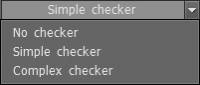
Het is erg handig omdat het de vervormingen van de textuur in verschillende delen van de mesh laat zien.

Een andere vervolgkeuzelijst aan de linkerkant van de bovenste balk is Kies een UV-setlijst. Als de mesh meerdere UVs heeft, kunt u ze in die vervolgkeuzelijst wisselen.

Overlappende UVs. U kunt zonder problemen overlappende UVs binnen 3DCoat hebben. Zoals te zien op de afbeelding.

Manipulator gebruik
(De manipulator werkt op dezelfde manier voor hoekpunten, randen en vlakken)
U moet op Upd drukken. Islands-opdracht om het UV voorbeeldvenster bij te werken na bewerkingen met UV eilanden.
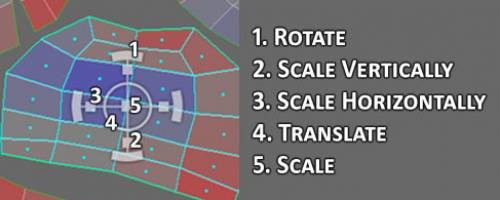
Commando’s
UV instellingen : stel het verpakkingsgebied van het eiland en de minimale afstand tussen de eilanden in.
Clusters wissen: Wist alle UV clusters (ook wel UV eilanden genoemd) en naden.
Naden wissen: Wist alleen de naden van de huidige mesh.
Automatische naden: als u op deze optie klikt, worden alle vereiste naden automatisch gemaakt, met behulp van een best-gokbenadering op basis van de vorm van het object. Nieuw gemaakte naden kunnen nog steeds worden geselecteerd of verwijderd met behulp van de werkmodus ‘Naden markeren’. Het zal in wezen automatisch naden maken met een “beste schatting” van welke randen als naden moeten worden geselecteerd.
Scherpe naden: stel naden in afhankelijk van de hoek tussen de vlakken. Het is handig voor het in UV mapping op harde oppervlakken.
Unify UV: Verplaats alle gezichten naar de huidige UV set. Wis indien nodig de resterende lege UV sets met “Ongebruikte UV-Sets verwijderen”.
Unwrap: Past alle clusters in de UV ruimte.
AutoMap: Dit is dezelfde methode van uitpakken die wordt gebruikt in het import voor automapping. Het is planaire mapping met een test van zelfdoorsnijding van clusters. Deze methode is de meest stabiele en eet elke (zelfs niet-variëteit) geometrie, maar creëert te veel eilanden.
Pack UV: hiermee worden alle onverpakte UV clusters op de UV kaart verpakt, volgens een gids “rechthoek”, die u definieert. U kunt de eilanden op de UV kaart bewerken wanneer deze bewerking is voltooid. Op dit punt kunt u veel essentiële functies uitvoeren waarvoor een UV kaart vereist is.
Shuffle/Pack: Verpak de huidige set UV eilanden in de UV set; overlappende eilanden worden geschud. Er wordt niet uitgepakt; er wordt alleen ingepakt.
PackUV2: pak UV eilanden in zonder te draaien en om te draaien. Ze worden alleen geschaald en verplaatst voor een betere verpakking. Druk op CTRL om in willekeurige volgorde af te spelen.
Auto Schaal: Auto schaal alle eilanden om een gelijke verhouding tussen vierkant in ruimte en vierkant in UV-set te hebben.
Eilanden bijwerken: wanneer u een bestaand eiland heeft en u markeert verder een naad op dat eiland, waardoor het er twee worden, moet u de opdracht “Eilanden bijwerken” uitvoeren om die informatie naar het UV voorbeeldpaneel over te dragen, zodat u dan beschikt over die twee UV eilanden kunnen worden geselecteerd in het UV voorbeeldpaneel.
Eilandconnectiviteit updaten. Als u meerdere naden op het gaas hebt gemarkeerd of gewist, wordt UV-Map niet onmiddellijk in eilanden opgedeeld. U moet eilanden bijwerken om bestaande eilanden te splitsen of te verbinden.
Herstel UV: Herstel de UVs van het gaas in de verfkamer. Dit synchroniseert beide kamers.
UV-set toepassen: past het huidige uitpakschema toe op de huidige Retopo mesh.
Opslaan: bewaar UV informatie in een bestand. Deze optie slaat de gemarkeerde of ongemarkeerde naad- en clusterinformatie op in de huidige scène, zodat deze later kan worden bewerkt. Het export de uiteindelijke UV-Map niet. Gebruik het dialoogvenster ‘Texturen Import/ Export ‘ in het menu Bestand.
Laden: Laad eerder opgeslagen UV informatie uit een bestand.
Contour opslaan: Met deze opdracht kunt u de contour op ware schaal opslaan als EPS of DXF voor verder lasersnijden. De lengte van lijnen komt overeen met de geometrische lengte. Handig als je met de lasersnijder vormen wilt uitsnijden en onderdelen aan elkaar wilt lijmen.
 Nederlands
Nederlands  English
English Українська
Українська Español
Español Deutsch
Deutsch Français
Français 日本語
日本語 Русский
Русский 한국어
한국어 Polski
Polski 中文 (中国)
中文 (中国) Português
Português Italiano
Italiano Suomi
Suomi Svenska
Svenska 中文 (台灣)
中文 (台灣) Dansk
Dansk Slovenčina
Slovenčina Türkçe
Türkçe Magyar
Magyar ไทย
ไทย हिन्दी
हिन्दी Ελληνικά
Ελληνικά Tiếng Việt
Tiếng Việt Lietuviškai
Lietuviškai Latviešu valoda
Latviešu valoda Eesti
Eesti Čeština
Čeština Română
Română Norsk Bokmål
Norsk Bokmål